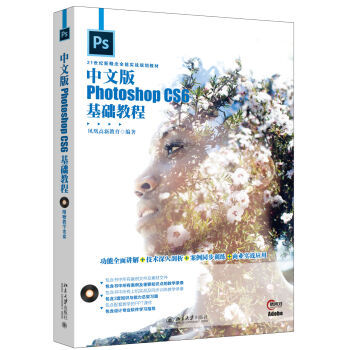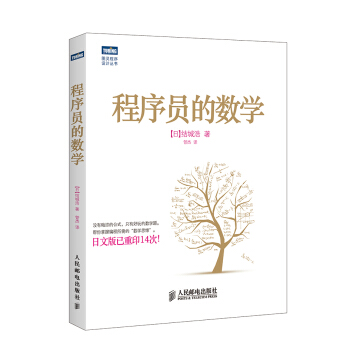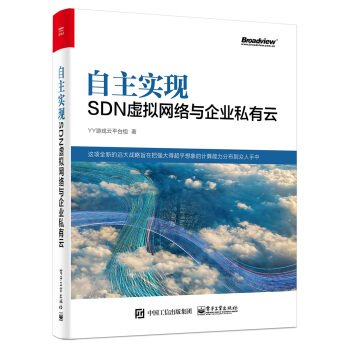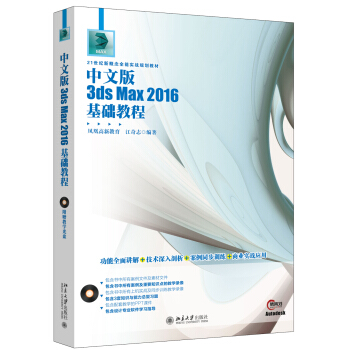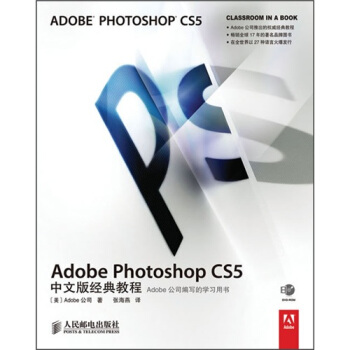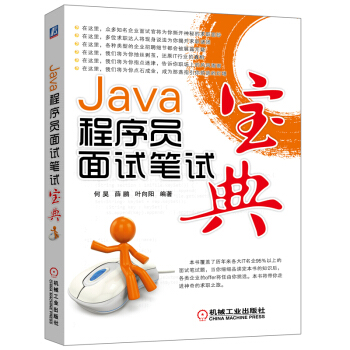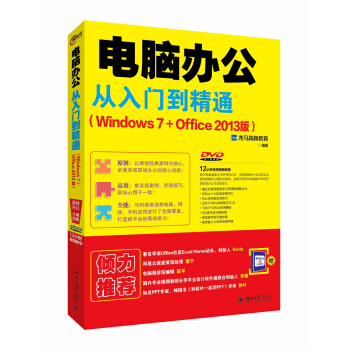具体描述
产品特色
编辑推荐
《Word/Excel/PPT 2016 办公应用从入门到精通》:汇聚10年教学经验,指引从入门到精通全过程!大量源自实际工作的典型案例,通过细致地讲解,与读者需求紧密吻合,模拟真实的工作环境,急速提高读者的办公效率,让读者提前完成手头工作。
来自专家多年研究结果的高手支招,揭秘高效办公的实质。
首部PC办公+网络办公+移动办公三合一跨平台办公学习套餐,包括云盘、微信、QQ、Office、WPS等APP的使用,以及搜索资源、超大邮件的处理、人脉管理、时间管理等技巧,让办公无处不在。
内容简介
《Word/Excel/PPT 2016 办公应用从入门到精通》通过精选案例引导读者深入学习,系统地介绍了用Word/Excel/PPT 办公的相关知识和应用方法。全书分为5 篇,共21 章。第1 篇“Word 办公应用篇”主要介绍Office 2016 的安装与设置、Word的基本操作、使用图和表格美化Word 文档及长文档的排版等;第2 篇“Excel 办公应用篇”主要介绍Excel 的基本操作、Excel 表格的美化、初级数据处理与分析、图表、数据透视表和透视图及公式和函数的应用等;第3 篇“PPT 办公应用篇”主要介绍PPT 的基本操作、图形和图表的应用、动画和多媒体的应用及放映幻灯片等;第4 篇“行业应用篇”主要介绍Office 在人力资源中的应用、在行政文秘中的应用、在财务管理中的应用及在市场营销中的应用等;第5 篇“办公秘籍篇”主要介绍办公中不得不了解的技能及Office 组件间的协作等。
作者简介
龙马高新教育,成立于1998年,擅长计算机类图书的策划与编写。其图书多次获得全国优xiu畅销书奖。龙马工作室有着比较深厚的资源积累。龙马工作室创立的“完全自学手册”系列品牌,傲视同类产品。创立的“编程宝典——我的di一本编程书”系列品牌,一版累计销量达到30万册的销量佳绩,为行业图书开辟了新的思路与方向。创作的“从新手到高手”和“实战从入门到精通”系列品牌,成为“全国读者喜欢”和全国销量优异的双优图书。内页插图
目录
第0章 Word/Excel/PPT最佳学习方法本章5段教学录像
0.1 Word/Excel/PPT都可以在哪些地方应用
0.2 不同行业对Word/Excel/PPT技能要求
0.3 万变不离其宗:兼顾Word/Excel/PPT多个版本
0.4 必须避免的Word/Excel/PPT办公使用误区
0.5 如何成为Word/Excel/PPT办公高手
第1篇 Word办公应用篇
第1章 快速上手—Office 2016的安装与设置
本章16段教学录像
使用Office 2016软件之前,首先要掌握Office 2016的安装与基本设置,本章主要介绍软件的安装与卸载、启动与退出、Microsoft账户、修改默认设置等操作。
1.1 Office 2016的安装与卸载
1.1.1 安装
1.1.2 卸载
1.1.3 在手机中安装Office组件
1.2 Office 2016的启动与退出
1.2.1 启动
1.2.2 退出
1.2.3 其他特殊的启动方式
1.3 随时随地办公的秘诀—Microsoft账户
1.4 提高你的办公效率—修改默认设置
1.4.1 自定义功能区
1.4.2 设置文件的保存
1.4.3 添加命令到快速访问工具栏
1.4.4 自定义功能快捷键
1.4.5 禁用屏幕提示功能
1.4.6 禁用粘贴选项按钮
1.4.7 更改文件的作者信息
高手支招
Office 2016自定义选择组件的安装方法
设置Word默认打开的扩展名
第2章 Word的基本操作
本章29段教学录像
本章主要介绍输入文本、编辑文本、设置字体格式、段落格式、添加背景及审阅文档等内容。
2.1 房屋租赁协议
2.1.1 案例概述
2.1.2 设计思路
2.1.3 涉及知识点
2.2 创建房屋租赁协议
2.3 输入文本
2.3.1 输入中文和标点
2.3.2 输入英文和标点
2.3.3 输入时间和日期
2.4 编辑文本
2.4.1 选择文本
2.4.2 复制和剪切文本
2.4.3 删除文本
2.5 字体格式
2.5.1 字体和大小
2.5.2 添加字体效果
2.6 段落格式
2.6.1 设置对齐方式
2.6.2 设置段落缩进
2.6.3 设置间距
2.6.4 添加项目符号和编号
2.7 添加页面背景
2.7.1 设置背景颜色
2.7.2 设置填充效果
2.8 邀请他人审阅文档
2.8.1 添加和删除批注
2.8.2 回复批注
2.8.3 修订文档
2.8.4 接受文档修订
2.9 设计封面
2. 保存文档
举一反三——制作个人工作总结
高手支招
添加汉语拼音
输入数学公式
输入上标和下标
批量删除文档中的空白行
第3章 使用图和表格美化Word文档
本章16段教学录像
在Word中可以通过插入艺术字、图片、自选图形、表格以及图表等展示文本或数据内容,本章就以制作店庆活动宣传页为例介绍使用图和表格美化Word文档的操作。
3.1 企业宣传单
3.1.1 案例概述
3.1.2 设计思路
3.1.3 涉及知识点
3.2 宣传单的页面设置
3.2.1 设置页边距
3.2.2 设置页面大小
3.3 使用艺术字美化标题
3.4 添加宣传图片
3.4.1 插入图片
3.4.2 编辑图片
3.4.3 组合图片
3.5 添加活动表格
3.5.1 创建表格
3.5.2 编辑表格
3.5.3 美化表格
3.6 使用自选图形
举一反三——制作个人简历
高手支招
从Word中导出清晰的图片
给跨页的表格添加表头
文本和表格的转换
第4章 Word高级应用—长文档的排版
本章25段教学录像
使用Word提供的创建和更改样式、插入页眉和页脚、插入页码、创建目录等操作,可以方便地对这些长文档排版。
4.1 礼仪培训资料
4.1.1 案例概述
4.1.2 设计思路
4.1.3 涉及知识点
4.2 对封面进行排版
4.3 使用样式
4.3.1 自定义样式
4.3.2 应用样式
4.3.3 修改样式
4.3.4 清除样式
4.4 巧用格式刷
4.5 设置礼仪培训资料分页
4.5.1 使用分节符
4.5.2 使用分页符
4.6 插入页码
4.6.1 添加页码
4.6.2 设置页码格式
4.6.3 首页不显示页码
4.6.4 从指定页面中插入页码
4.7 插入页眉和页脚
4.7.1 添加页眉和页脚
4.7.2 设置为奇偶页不同
4.7.3 添加公司logo
4.8 提取目录
4.8.1 通过导航查看礼仪培训资料大纲
4.8.2 提取目录
4.8.3 设置目录字体和间距
举一反三——排版毕业论文
高手支招
删除页眉中的横线
为样式设置快捷键
解决Word目录中“错误!未定义书签”问题
第2篇 Excel办公应用篇
第5章 Excel的基本操作
本章33段教学录像
Excel 2016提供了创建工作簿、工作表、输入和编辑数据、插入行与列、设置文本格式、页面设置等基本操作,可以方便地记录和管理数据。
5.1 企业员工考勤表
5.1.1 案例概述
5.1.2 设计思路
5.1.3 涉及知识点
5.2 创建工作簿
5.2.1 创建空白工作簿
5.2.2 使用联机模板创建考勤表
5.3 工作表的基本操作
5.3.1 插入和删除工作表
5.3.2 重命名工作表
5.3.3 移动和复制工作表
5.3.4 隐藏和显示工作表
5.3.5 设置工作表标签的颜色
5.4 输入数据
5.4.1 输入文本
5.4.2 输入以“0”开头的员工编号
5.4.3 输入时间日期
5.4.4 填充数据
5.5 行、列和单元格的操作
5.5.1 单元格的选取和定位
5.5.2 合并单元格
5.5.3 清除单元格
5.5.4 插入行与列
5.5.5 删除行与列
5.5.6 调整行高与列宽
5.6 文本段落的格式化
5.6.1 设置字体
5.6.2 设置对齐方式
5.6.3 设置边框和背景
5.7 使用样式
5.7.1 设置单元格样式
5.7.2 设置条件样式
5.8 页面设置
5.8.1 设置纸张方向
5.8.2 添加页眉和页脚
5.9 保存与共享工作簿
5.9.1 保存考勤表
5.9.2 另存为其他兼容格式
5.9.3 共享工作簿
举一反三——制作工作计划进度表
高手支招
删除最近使用过的工作簿记录
当工作表很多时如何快速切换
第6章 Excel表格的美化
本章17段教学录像
用Excel提供的设计艺术字效果、设置条件样式、添加数据条、应用样式及应用主题等操作,可以快速地对这类表格进行编辑与美化。
6.1 公司供应商信息管理表
6.1.1 案例概述
6.1.2 设计思路
6.1.3 涉及知识点
6.2 输入标题
6.2.1 插入标题文本框
6.2.2 设计标题的艺术字效果
6.3 创建和编辑信息管理表
6.3.1 创建表头
6.3.2 创建信息管理表
6.3.3 编辑信息管理表
6.4 设置条件样式
6.4.1 突出显示优质供应商信息
6.4.2 设置项目的选取规则
6.4.3 添加数据条效果
6.5 应用样式和主题
6.5.1 应用单元格样式
6.5.2 套用表格格式
6.5.3 设置主题效果
举一反三——制作人事变更表
高手支招
【F4】键的妙用
巧用选择性粘贴
第7章 初级数据处理与分析
本章22段教学录像
用Excel提供的设计艺术字效果、设置条件样式、添加数据条、应用样式及应用主题等操作,可以快速地对表格进行编辑与美化。
7.1 超市库存明细表
7.1.1 案例概述
7.1.2 设计思路
7.1.3 涉及知识点
7.2 设置数据验证
7.2.1 设置办公用品编号长度
7.2.2 设置输入信息时的提示
7.2.3 设置输错时的警告信息
7.2.4 设置单元格的下拉选项
7.3 排序数据
7.3.1 单条件排序
7.3.2 多条件排序
7.3.3 按行或列排序
7.3.4 自定义排序
7.4 筛选数据
7.4.1 自动筛选
7.4.2 高级筛选
7.4.3 自定义筛选
7.5 数据的分类汇总
7.5.1 创建分类汇总
7.5.2 清除分类汇总
7.6 合并计算
举一反三——分析与汇总办公用品销售数据表
高手支招
让表中序号不参与排序
通过筛选删除空白行
筛选多个表格的重复值
把相同项合并为单元格
第8章 中级数据处理与分析—图表
本章22段教学录像
在Excel中使用图表不仅能使数据的统计结果更直观、更形象,还能够清晰地反映数据的变化规律和发展趋势,使用图表可以制作产品统计分析表、预算分析表、工资分析表、成绩分析表等。
8.1 商场销售统计分析图表
8.1.1 案例概述
8.1.2 设计思路
8.1.3 涉及知识点
8.2 图表类型及创建
8.2.1 如何选择合适的图表
8.2.2 创建图表
8.3 图表的设置和调整
8.3.1 调整图表的位置和大小
8.3.2 调整图表布局
8.3.3 修改图表样式
8.3.4 更改图表类型
8.3.5 移动图表到新工作表
8.3.6 美化图表区和绘图区
8.4 添加图表元素
8.4.1 图表的组成
8.4.2 添加图表标题
8.4.3 添加数据标签
8.4.4 添加数据表
8.4.5 设置网格线
8.4.6 设置图例显示位置
8.5 为各月销售情况创建迷你图
举一反三——项目预算分析图表
高手支招
制作双纵坐标轴图表
在Excel表中添加趋势线
第9章 中级数据处理与分析—数据透视表和透视图
本章23段教学录像
数据透视可以将筛选、排序和分类汇总等操作依次完成,并生成汇总表格,对数据的分析和处理有很大的帮助,熟练掌握数据透视表和透视图的运用,可以在处理大量数据时发挥巨大作用。
9.1 体育器材使用情况透视表
9.1.1 案例概述
9.1.2 设计思路
9.1.3 涉及知识点
9.2 整理数据源
9.2.1 判断数据源是否可用
9.2.2 将二维表整理为一维表
9.2.3 删除数据源中的空行和空列
9.3 创建透视表
9.4 编辑透视表
9.4.1 修改数据透视表
9.4.2 添加或者删除记录
9.4.3 设置数据透视表选项
9.4.4 整理数据透视表的字段
9.4.5 刷新数据透视表
9.4.6 在透视表中排序
9.5 数据透视表的格式设置
9.5.1 使用内置的数据透视表样式
9.5.2 为数据透视表自定义样式
9.5.3 设置默认样式
9.6 创建体育器材使用情况透视图
9.6.1 通过数据区域创建数据透视图
9.6.2 通过数据透视表创建数据透视图
9.6.3 美化数据透视图
9.7 使用切片器同步筛选多个数据透视表
举一反三——制作销售业绩透视表
高手支招
组合数据透视表内的数据项
将数据透视图转为图片形式
第10章 高级数据处理与分析—公式和函数的应用
本章23段教学录像
公式和函数是Excel的重要组成部分,有着强大的计算能力,为用户分析和处理工作表中的数据提供了很大的方便,使用公式和函数可以节省处理数据的时间,降低在处理大量数据时的出错率。
10.1 企业职工工资明细表
10.1.1 案例概述
10.1.2 设计思路
10.1.3 涉及知识点
10.2 输入和编辑公式
10.2.1 输入公式
10.2.2 修改公式
10.2.3 审核公式
10.2.4 复制公式
10.3 单元格的引用
10.3.1 相对引用和绝对引用
10.3.2 混合引用
10.3.3 使用引用
10.4 名字的定义与使用
10.4.1 定义名称
10.4.2 应用名称
10.5 使用函数计算工资
10.5.1 使用文本函数提取员工信息
10.5.2 使用日期与时间函数计算工龄
10.5.3 使用逻辑函数计算业绩提成奖金
10.5.4 使用统计函数计算最高销售额
10.5.5 使用查找与引用函数计算个人所得税
10.5.6 计算个人实发工资
10.6 使用VLOOKUP、COLUMN函数批量制作工资条
举一反三——制作凭证明细查询表
高手支招
分步查询复杂公式
逻辑函数间的混合运用
提取指定条件的不重复值
第3篇 PPT办公应用篇
第11章 PPT的基本操作
本章31段教学录像
使用PowerPoint 2016提供的为演示文稿应用主题、设置格式化文本、图文混排、添加数据表格、插入艺术字等等操作,可以方便地对包含图片的演示文稿进行设计制作。
11.1 个人述职报告
11.1.1 案例概述
11.1.2 设计思路
11.1.3 涉及知识点
11.2 演示文稿的基本操作
11.2.1 新建空白演示文稿
11.2.2 为演示文稿应用主题
11.2.3 设置演示文稿的显示比例
11.3 幻灯片的基本操作
11.3.1 认识幻灯片版式分类
11.3.2 新建幻灯片
11.3.3 移动幻灯片
11.3.4 删除幻灯片
11.4 文本的输入和格式化设置
11.4.1 在幻灯片首页输入标题
11.4.2 在文本框中输入内容
11.4.3 设置字体
11.4.4 设置对齐方式
11.4.5 设置文本的段落缩进
11.5 添加项目符号和编号
11.5.1 为文本添加项目符号
11.5.2 为文本添加编号
11.6 幻灯片的图文混排
11.6.1 插入图片
11.6.2 图片和文本框排列方案
11.6.3 调整图片大小
11.6.4 为图片设置样式
11.6.5 为图片添加艺术效果
11.7 添加数据表格
11.7.1 插入表格
11.7.2 设置表格的样式
11.8 使用艺术字作为结束页
11.8.1 插入艺术字
11.8.2 更改艺术字样式
11.9 保存设计好的演示文稿
举一反三——设计公司管理培训PPT
高手支招
使用网格和参考线辅助调整版式
将常用的主题设置为默认主题
使用取色器为PPT配色
第12章 图形和图表的应用
本章20段教学录像
使用PowerPoint 2016提供的自定义幻灯片母版、插入自选图形、插入SmartArt图形、插入图表等操作,可以方便地对这些包含图形图表的幻灯片进行设计制作。
12.1 产品营销推广方案
12.1.1 案例概述
12.1.2 设计思路
12.1.3 涉及知识点
12.2 PPT母版的设计
12.2.1 认识母版的结构
12.2.2 自定义模板
12.3 绘制和编辑图形
12.3.1 插入自选图形
12.3.2 填充颜色
12.3.3 在图形上添加文字
12.3.4 图形的组合和排列
12.3.5 绘制不规则的图形—编辑图形形状
12.4 使用SmartArt图形展示推广流程
12.4.1 选择SmartArt图形类型
12.4.2 编辑SmartArt图形
12.4.3 美化SmartArt图形
12.5 使用图表展示产品销售数据情况
12.5.1 插入图表
12.5.2 编辑图表
12.5.3 美化图表
举一反三——设计企业发展战略PPT
高手支招
巧用【Ctrl】和【Shift】键绘制图形
为幻灯片添加动作按钮
第13章 动画和多媒体的应用
本章21段教学录像
动画和多媒体室演示文稿的重要元素,在制作演示文稿的过程中,适当地加入动画和多媒体可以使演示文稿变得更加精彩。
13.1 公司宣传PPT
13.1.1 案例概述
13.1.2 设计思路
13.1.3 涉及知识点
13.2 设计企业宣传PPT封面页
13.3 设计企业宣传PPT目录页
13.4 为内容过渡页添加动画
13.4.1 为文字添加动画
13.4.2 为图片添加动画
13.5 为内容页添加动画
13.5.1 为图表添加动画
13.5.2 为SmartArt图形添加动画
13.5.3 添加动作路径
13.6 设置添加的动画
13.6.1 触发动画
13.6.2 测试动画
13.6.3 移除动画
13.7 插入多媒体
13.7.1 添加公司宣传视频
13.7.2 添加背景音乐
13.8 为幻灯片添加切换效果
13.8.1 添加切换效果
13.8.2 设置显示效果
13.8.3 设置换片方式
举一反三——设计产品宣传展示PPT
高手支招
使用格式刷快速复制动画效果
使用动画制作动态背景PPT
第14章 放映幻灯片
本章23段教学录像
使用PowerPoint 2016提供的排练计时、自定义幻灯片放映、放大幻灯片局部信息、使用画笔来做标记等操作,可以方便地放映幻灯片。
14.1 商务会议PPT的放映
14.1.1 案例概述
14.1.2 设计思路
14.1.3 涉及知识点
14.2 放映前的准备工作
14.2.1 将PPT转换为可放映格式
14.2.2 PPT的打包
14.2.3 硬件的检查与准备
14.3 设置PPT放映
14.3.1 选择PPT的放映方式
14.3.2 设置PPT放映选项
14.3.3 排练计时
14.4 放映幻灯片
14.4.1 从头开始放映
14.4.2 从当前幻灯片开始放映
14.4.3 联机放映
14.4.4 自定义幻灯片放映
14.5 幻灯片放映时的控制
14.5.1 幻灯片的跳转
14.5.2 放大幻灯片局部信息
14.5.3 使用画笔来做标记
14.5.4 使用荧光笔来勾画重点
14.5.5 屏蔽幻灯片内容—使用黑屏和白屏
14.5.6 结束幻灯片放映
举一反三——论文答辩PPT的放映
高手支招
快速定位幻灯片
放映幻灯片时隐藏光标
第4篇 行业应用篇
第15章 在人力资源中的应用
本章4段教学录像
人力资源管理是一项系统又复杂的组织工作,使用Office 2016系列组件可以帮助人力资源管理者轻松、快速地完成各种文档、数据报表及演示文稿的制作。
15.1 人力资源的基础知识
15.2 员工入职登记表
15.2.1 设计思路
15.2.2 知识点应用分析
15.2.3 案例实战
15.3 员工加班情况记录表
15.3.1 设计思路
15.3.2 知识点应用分析
15.3.3 案例实战
15.4 员工入职培训PPT
15.4.1 设计思路
15.4.2 知识点应用分析
15.4.2 案例实战
第16章 在行政文秘中的应用
本章4段教学录像
本章主要介绍Office 2016在行政办公中的应用,包括排版公司奖惩制度文件、制作会议记录表、制作年会方案PPT等。
16.1 行政文秘办公的基础知识
16.2 排版公司奖惩制度文件
16.2.1 设计思路
16.2.2 知识点应用分析
16.2.3 案例实战
16.3 制作会议记录表
16.3.1 设计思路
16.3.2 知识点应用分析
16.3.3 案例实战
16.4 公司年会方案PPT
16.4.1 设计思路
16.4.2 知识点应用分析
16.4.3 案例实战
第17章 在财务管理中的应用
本章4段教学录像
使用PowerPoint制作财务支出分析报告PPT,通过本章学习,读者可以掌握Word/Excel/PPT在财务管理中的应用。
17.1 财务管理的基础知识
17.2 报价单
17.2.1 设计思路
17.2.2 知识点应用分析
17.2.3 案例实战
17.3 制作还款查询表
17.3.1 设计思路
17.3.2 知识点应用分析
17.3.3 案例实战
17.4 财务支出分析报告PPT
17.4.1 设计思路
17.4.2 知识点应用分析
17.4.3 案例实战
第18章 在市场营销中的应用
本章4段教学录像
使用PowerPoint制作市场调查PPT,通过本章学习,读者可以掌握Word/Excel/PPT在市场营销中的应用。
18.1 市场营销的基础知识
18.2 制作使用说明书
18.2.1 设计思路
18.2.2 知识点应用分析
18.2.3 案例实战
18.3 分析员工销售业绩
18.3.1 设计思路
18.3.2 知识点应用分析
18.3.3 案例实战
18.4 市场调查PPT
18.4.1 设计思路
18.4.2 知识点应用分析
18.4.3 案例实战
第5篇 办公秘籍篇
第19章 办公中不得不了解的技能
本章17段教学录像
打印机是自动化办公中不可缺少的组成部分,是重要的输出设备之一,具备办公管理所需的知识与经验,能够熟练操作常用的办公器材,是十分必要的。
19.1 添加打印机
19.1.1 添加局域网打印机
19.1.2 打印机连接测试
19.2 打印Word文档
19.2.1 打印预览
19.2.2 打印当前文档
19.2.3 自定义打印内容和页面
19.3 打印Excel表格
19.3.1 打印行号和列标
19.3.2 打印网格线
19.3.3 打印每一页都有表头
19.4 打印PPT文稿
19.4.1 打印PPT的省墨方法
19.4.2 一张纸打印多张幻灯片
19.5 复印机的使用
19.6 扫描仪的使用
19.7 局域网内文件的共享与发送
19.7.1 计算机上文件的共享
19.7.2 使用局域网传输工具
高手支招
节省办公耗材—双面打印文档
将打印内容缩放到一页上
在某个单元格处开始分页打印
第20章 Office组件间的协作
本章8段教学录像
使用Office组件间的协作进行办公,会发挥Office办公软件的最大能力。
20.1 Word与Excel之间的协作
20.2 Word与PowerPoint之间的协作
20.2.1 在Word中创建演示文稿
20.2.2 将PowerPoint转换为Word文档
20.3 Excel和PowerPoint之间的协作
20.3.1 在PowerPoint中调用Excel工作表
20.3.2 在Excel 2016中调用PowerPoint演示文稿
20.4 Outlook与其他组件之间的协作
高手支招
在Excel 2016中导入Access数据
将Excel中的内容转换为表格并放入Word文档中
前言/序言
用户评价
拿到这本书,我第一眼就被其厚度和精美的封面所吸引,这让我对它所能提供的知识量充满了期待。我一直认为,在信息爆炸的时代,掌握高效的办公软件技能是基本功,而Word、Excel和PPT这三驾马车几乎是所有职场人士必不可少的工具。我之所以选择这本书,是因为它明确提到了“2016”这个版本,这对我来说非常重要,因为我目前使用的就是这个版本的Office,很多网上零散的教程可能版本不兼容,或者操作步骤已经过时,这会浪费大量时间。我希望这本书能涵盖2016版本中所有我认为最有用的功能,比如Word的长文档排版,如何轻松制作目录、索引,以及各种邮件合并的功能;Excel的数据筛选、排序、公式的深入应用,比如VLOOKUP、IF函数等,还有条件格式和数据验证的妙用;PPT的母版设计、动画效果的精细调整、以及如何制作出既美观又能清晰传达信息的演示文稿。我非常喜欢那些能够“偷懒”又能达到更好效果的功能,比如Word的样式应用、Excel的快捷键,以及PPT的对齐工具,这些看似微小的技巧,往往能极大地提升工作效率。我期待这本书能让我摆脱那些重复、繁琐的操作,以一种更聪明、更高效的方式来完成工作。
评分我一直对如何让工作更有效率这件事充满好奇,尤其是在使用电脑办公方面。我的日常工作离不开Word、Excel和PPT,但我总觉得自己的使用方式还很基础,没有充分发挥出这些软件的强大功能。市面上关于办公软件的书籍很多,但很多都讲得过于浅显,或者侧重于某一个方面,而我更希望有一本能够系统性地、全面地讲解这三款软件的书。这本书的标题,特别是“从入门到精通”几个字,引起了我的注意,它似乎承诺了一个完整的学习路径。我希望能在这本书里找到一些能够“化繁为简”的技巧,比如Word中的批量操作、Excel的数据可视化和高级公式应用,以及PPT的动态效果和主题设计。我期待这本书能够像一个经验丰富的老师,用通俗易懂的语言,结合生动形象的案例,一步步地引导我,让我能够理解那些看起来很复杂的功能,并能将其巧妙地运用到实际工作中。我希望通过阅读这本书,我能够真正掌握Word、Excel和PPT的核心精髓,让我的工作效率和质量得到质的飞跃,能够自信地应对各种办公挑战。
评分我是一名刚踏入职场不久的新人,对办公软件的应用感到有些力不从心。在工作中,经常需要制作报告、处理数据、准备演示文稿,而我的技能水平总是让我感到非常焦虑。市面上有很多关于Office的教程,但很多都过于零散,或者讲解得不够深入,很难真正掌握。看到《Word Excel PPT 2016办公应用从入门到精通》这本书的标题,我立刻被它“从入门到精通”的承诺所吸引。我希望这本书能够为我打下坚实的基础,从最基础的操作讲起,让我能够理解每一个功能背后的逻辑,而不是死记硬背。我特别希望书中能够有详细的步骤解析,并且配有足够多的示例,让我能够跟着书本一步一步地练习,从而真正地掌握Word的文档编辑,Excel的数据分析,以及PPT的演示制作。我希望能学会如何运用这些工具来高效地完成我的工作任务,让我的报告更加规范,数据更加清晰,演示更加生动。这本书的内容对我来说就像是一份宝藏,我希望能通过它,快速提升自己的办公技能,在职场中展现出应有的专业素养。
评分作为一个在职场摸爬滚打多年的老兵,我深知办公软件技能的重要性,尤其是在效率和专业性方面。我手中的这本书——《Word Excel PPT 2016办公应用从入门到精通》,对我来说,更像是一次对自身技能的“查漏补缺”和“升级换代”。虽然我早已熟练掌握了这几个软件的基本操作,但随着工作内容的深入和项目复杂度的增加,我发现自己常常在一些高级应用上遇到瓶颈。比如,在Excel中处理海量数据时,我希望能够掌握更高级的数据透视表分析技巧,甚至是VBA宏的应用,以实现自动化处理;在Word文档排版方面,对于长篇幅的专业报告,我渴望学习如何更精细地控制格式,制作出专业级的图表和索引,甚至能处理跨文档的引用;而在PPT制作上,我希望能够突破模板的局限,创造出更具创意和互动性的演示效果,让每一次汇报都能给领导和同事留下深刻印象。这本书的“精通”二字,正是我所追求的,我期待它能提供一些我过去从未接触过的“独门秘籍”,让我能够轻松驾驭那些曾经让我头疼不已的复杂功能,从而在工作中游刃有余,进一步提升我的职场竞争力。
评分这本书的标题让我一开始就觉得内容会非常扎实,毕竟“从入门到精通”这个承诺通常意味着会涵盖很多方面。我一直以来都希望能在办公软件的应用上更上一层楼,特别是Excel,在数据处理和分析方面,我感觉自己还有很多潜力没有挖掘出来。Word的排版技巧,PPT的精美设计,这些都是日常工作中提升效率和专业性的重要技能。拿到这本书时,我最期待的是它能否像一个循序渐进的向导,从最基础的操作讲起,一步步引导我掌握更高级的技巧。我尤其关注那些能让我事半功倍的功能,比如Word中批量处理文档的方法,Excel的各种图表制作和数据透视表的灵活运用,以及PPT中动画效果和母版的应用,这些都是我工作效率的关键。我希望这本书能用清晰易懂的语言,配合翔实的图文示例,让我能够轻松理解并实践。读完之后,我希望能对这三个软件的应用有一个全新的认识,并且能将学到的知识融会贯通,应用到实际工作中,解决一些我以前觉得很棘手的难题。这本书的篇幅也让我觉得很充实,希望它能提供足够多的练习案例,让我能够反复练习,直到熟练掌握。
评分确实很实用,也让我增长了知识,非常实惠
评分最近闲的发慌,买来这个,学学也没什么坏处。不努力,不会,没那么多借口的,你想学,你需要学,就趁现在赶紧学吧
评分希望可以有所帮助
评分感谢这本书我真的越来越熟练操作了,很详细也很清楚初级约起来不费力!
评分挺不错啊,用很大的帮助啊
评分书到了,很及时,先学习吧,以视频为主
评分一本实用的办公软件工具书,可以帮助我解决实际问题吧,希望如此!
评分书是正版 可以好好学习了
评分很好的书,很实用,物流超快
相关图书
本站所有内容均为互联网搜索引擎提供的公开搜索信息,本站不存储任何数据与内容,任何内容与数据均与本站无关,如有需要请联系相关搜索引擎包括但不限于百度,google,bing,sogou 等
© 2025 book.coffeedeals.club All Rights Reserved. 静流书站 版权所有

![Unity 3D手机游戏开发 [Unity 3D game Development] pdf epub mobi 电子书 下载](https://pic.windowsfront.com/11290886/rBEhWVH3LCgIAAAAAAHEUl88i98AABhIQIqNKoAAcRq203.jpg)
![信息简史 [The information:a history,a theory,a flood] pdf epub mobi 电子书 下载](https://pic.windowsfront.com/11345210/rBEhVlJt8LEIAAAAABLPSWfXUQoAAEt0gAAAAAAEs9h227.jpg)


![点石成金:访客至上的Web和移动可用性设计秘笈(原书第3版) [Don't Make Me Think Revisited a Common Sense Approach to Web and Mobile Usability] pdf epub mobi 电子书 下载](https://pic.windowsfront.com/11589225/54895473Nb94c0227.jpg)
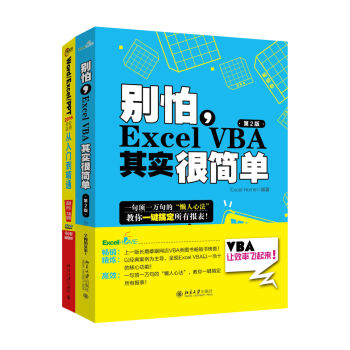


![微信公众平台开发最佳实践(第2版) [WeChat Public Platform Development Best Practice] pdf epub mobi 电子书 下载](https://pic.windowsfront.com/11695859/5578eda3Nce366448.jpg)